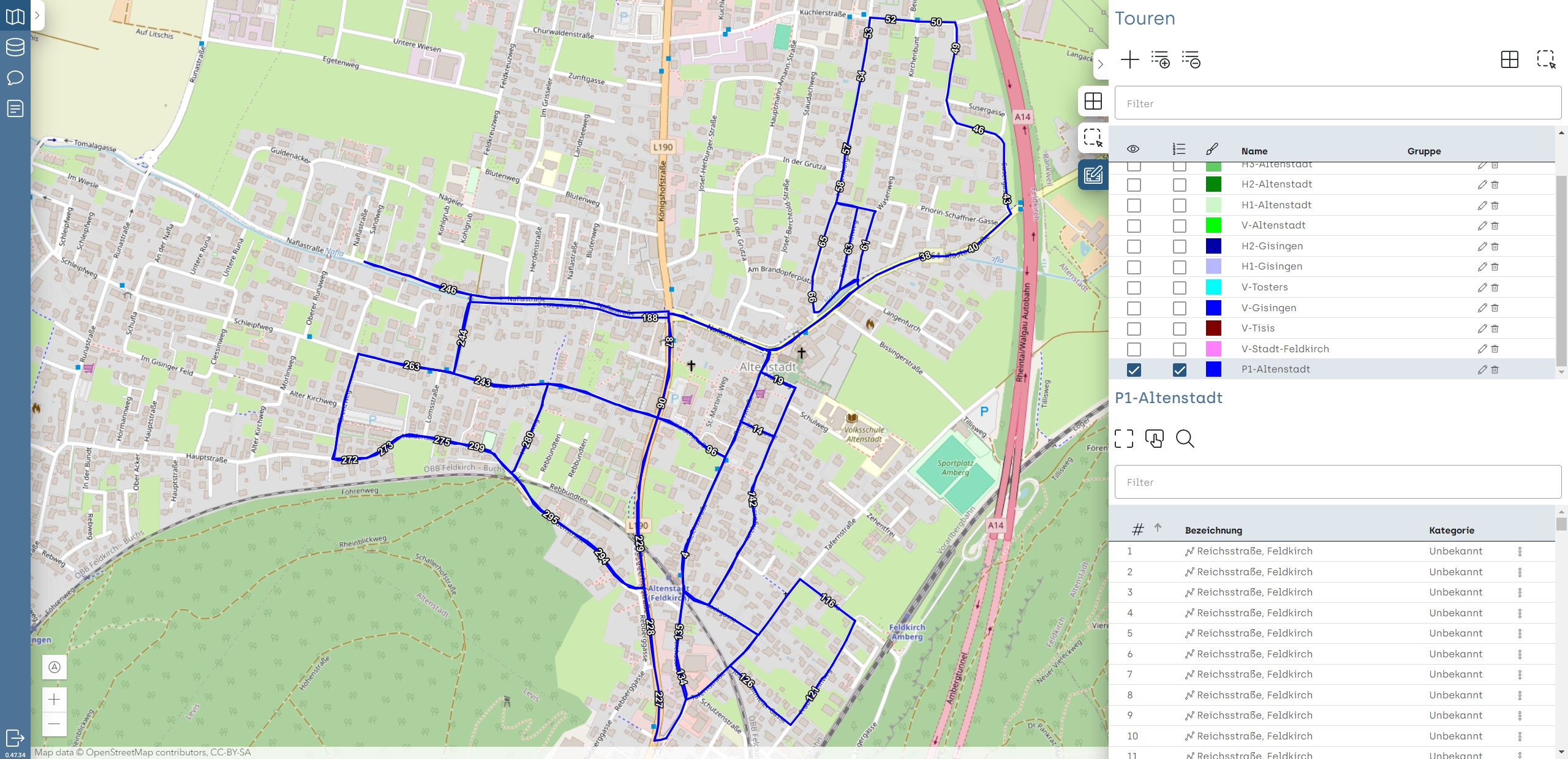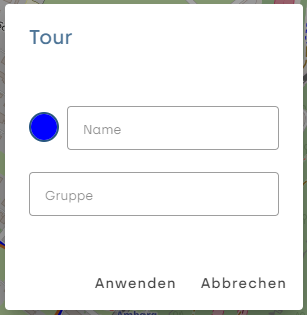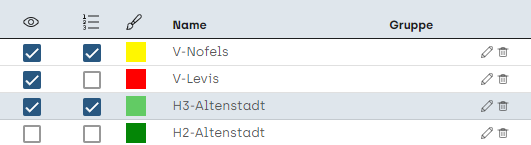Tourenplanung: Unterschied zwischen den Versionen
Maju (Diskussion | Beiträge) |
Maju (Diskussion | Beiträge) |
||
| Zeile 21: | Zeile 21: | ||
===Anzeigen=== | ===Anzeigen=== | ||
Um eine Tour auf der Karte | Um eine Tour auf der Karte anzuzeigen, kann entweder die Zeil mit der Tour angeklickt werden, oder die Kontrollkästen in der jeweiligen Zeile der Tour angewählt werden. | ||
[[Datei:Wdm-web-tour-liste.png]] | [[Datei:Wdm-web-tour-liste.png]] | ||
Version vom 23. Mai 2024, 14:52 Uhr
In der Kartenansicht kann auf der rechten Seite das Touren-Menü für das Anzeigen und Bearbeiten der Touren geöffnet werden.
Tourkopf
Im oberen Bereich des Touren-Menüs können Tourköpfe erstellt, bearbeitet und deren Routen angezeigt werden.
Bearbeiten
Mit der ![]() -Schaltfläche können neue Tourköpfe erstellt werden. Hierfür muss der Name und optional die Farbe (durch Klicken auf den Kreis neben dem Namen) und der Gruppenname der Tour angegeben werden.
-Schaltfläche können neue Tourköpfe erstellt werden. Hierfür muss der Name und optional die Farbe (durch Klicken auf den Kreis neben dem Namen) und der Gruppenname der Tour angegeben werden.
Der Gruppenname kann zum Filtern der Touren verwendet werden. Routenelemente der Tour werden auf der Karte mit der ausgewählten Farbe dargestellt. Dadurch können verschiedene Touren optisch unterschieden werden.
Um die Eigenschaften einer bestehenden Tour zu bearbeiten kann in der Listenansicht die ![]() -Schaltfläche geklickt werden.
-Schaltfläche geklickt werden.
Nachdem Änderungen vorgenommen wurden, erscheint die ![]() -Schaltfläche. Erst nach dem erfolgreichen speichern über diese Schaltfläche, werden die Änderungen gespeichert und stehen für die wdm App zur Verfügung.
-Schaltfläche. Erst nach dem erfolgreichen speichern über diese Schaltfläche, werden die Änderungen gespeichert und stehen für die wdm App zur Verfügung.
Anzeigen
Um eine Tour auf der Karte anzuzeigen, kann entweder die Zeil mit der Tour angeklickt werden, oder die Kontrollkästen in der jeweiligen Zeile der Tour angewählt werden.
Mit dem Kontrollkästchen in der ersten Spalte kann gesteuert werden, ob die Tour angezeigt wird. Mit dem zweiten Kontrollkästchen kann die Sequenznummer der einzelnen Routenelementen auf der Karte dargestellt werden.
Um alle Touren anzuzeigen bzw. auszublenden kann die ![]() bzw.
bzw. ![]() -Schaltfläche verwendet werden.
-Schaltfläche verwendet werden.